用戶剛升級到Win8系統,打開硬盤的時候看到硬盤盤符有點錯亂,想修改硬盤盤符名稱,但是系統卻彈出提示“參數錯誤”,導致無法修改硬盤盤符,該如何解決這樣的問題呢?下面就給大家詳細介紹一下如何解決Win8系統硬盤參數錯誤的問題。
方法步驟如下:
1、硬盤連接電腦,打開所在盤符,提示“無法訪問,參數錯誤”
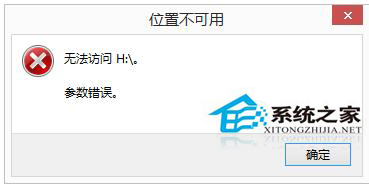
2、下載 DiskGenius 軟件,在DiskGenius軟件中可以看到硬盤信息。
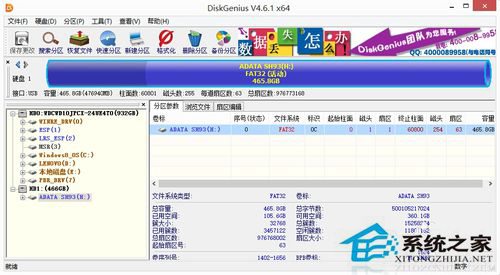
3、在DiskGenius中的“文件浏覽”中可以看到文件信息。
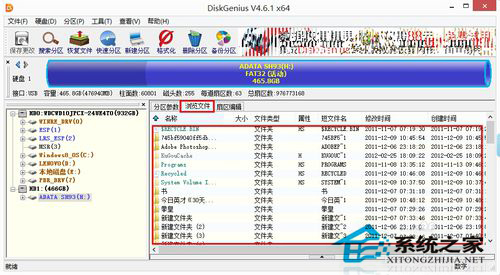
4、現在可以確定是硬盤存在壞道需要 對硬盤進行修復。
5、打開“運行”
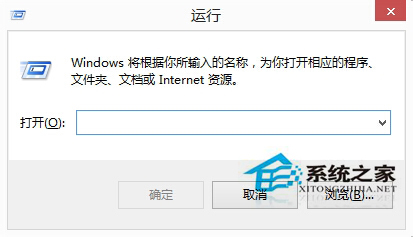
6、在裡面輸入“CHKDSK H: /F /R”(H:是硬盤所在盤符。/R 找到不正確的扇區並恢復可讀信息 /F 修復磁盤上的錯誤)
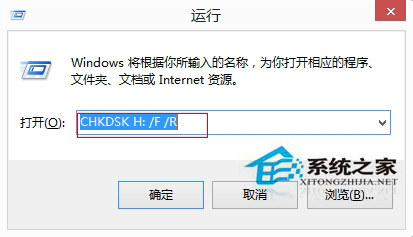
7、然後出現修復界面,按照自己的需要選擇Y或N進行修復就可以了。
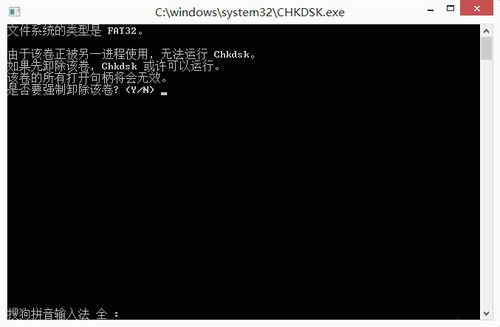
8、修復時間比較長,請不要運行其他程序。我的硬盤修復時間大概有2.5個小時。
9、修復完以後就可以顯示硬盤的盤符,可以打開硬盤,看到裡面的信息及數據。
關於如何解決Win8系統硬盤參數錯誤的問題就給大家分享到這邊了,遇到一樣錯誤提示的用戶們不妨可以按照上面詳細的步驟去進行操作吧,相信可以幫助大家解決這個問題的。